Como verificar e atualizar facilmente sua versão do PHP do WordPress
Publicados: 2024-12-10Quer saber como verificar e atualizar facilmente sua versão do PHP no WordPress? É uma decisão sábia proteger seu site e garantir o desempenho. PHP é a espinha dorsal do WordPress; é a linguagem na qual o WordPress é construído principalmente.
Graças ao PHP, o WordPress permite criar sites avançados com recursos complexos sem saber codificar. Por exemplo, o PHP potencializa elementos dinâmicos como formulários de contato ou funcionalidades de comércio eletrônico.
Aqui está o que você aprenderá neste artigo:
- Como verificar rapidamente qual versão do PHP seu site está usando atualmente.
- Como atualizar o PHP em poucos passos.
- A importância de usar uma versão PHP atualizada.
- Como otimizar seu código (CSS e JavaScript) para melhorar ainda mais o desempenho.
Por que atualizar sua versão PHP do WordPress é crucial
O PHP percorreu um longo caminho desde sua criação na década de 1990, e se você comparar a primeira versão, PHP 1.0, com o PHP 8.3 (a versão mais recente), mostra o quanto a linguagem evoluiu em torno desses três pontos principais:
- Desempenho mais rápido. Versões mais recentes do PHP tornam o carregamento do seu site mais rápido.
- Melhores recursos e correções de bugs para garantir compatibilidade com as funcionalidades e plug-ins mais recentes do WordPress.
- Atualizações de segurança mais fortes.
| Qual versão do PHP você deve usar no WordPress? Ao escrever este artigo (dezembro de 2024), o WordPress recomenda usar pelo menos a versão PHP 7.4 para garantir alto desempenho, segurança e compatibilidade. |
Vamos examinar rapidamente cada benefício.
1. Versões recentes do PHP oferecem desempenho mais rápido
As versões mais recentes do PHP são desenvolvidas com a eficiência em mente para fazer com que o carregamento do seu site WordPress seja mais rápido. Portanto, se você usar a versão PHP recomendada pelo WordPress (atualmente 7.4 ou superior), seu site oferecerá desempenho superior e beneficiará todos os visitantes. Resumindo, um código mais rápido é um bom ponto de partida para um site mais rápido!
Indo além do PHP e otimizando todo o seu código no WordPress
Executar uma versão atualizada do PHP é excelente para desempenho, mas o WordPress não é “feito” apenas de PHP. Ele também usa CSS e JavaScript, e recomendamos otimizar esses scripts em seu site para melhorar sua velocidade.
Por exemplo, você pode reduzir CSS e JavaScript para remover códigos desnecessários que podem sobrecarregar seus arquivos. Você também pode carregar seu JavaScript após renderizar o conteúdo principal. O objetivo é priorizar o conteúdo visual que precisa ser renderizado primeiro para o visitante, em vez do código de “backend complexo”.
Hack de desempenho
Você pode implementar essas técnicas de otimização manualmente ou usar um plugin como o WP Rocket para fazer o trabalho para você!
WP Rocket pode ajudar a otimizar facilmente o desempenho de sites WordPress. Após a ativação, ele ativa 80% das práticas recomendadas de desempenho, como cache ou compactação GZIP. Então, você pode decidir otimizar seu código com apenas alguns cliques no painel intuitivo do WordPress, ajudando você a economizar tempo e esforço:
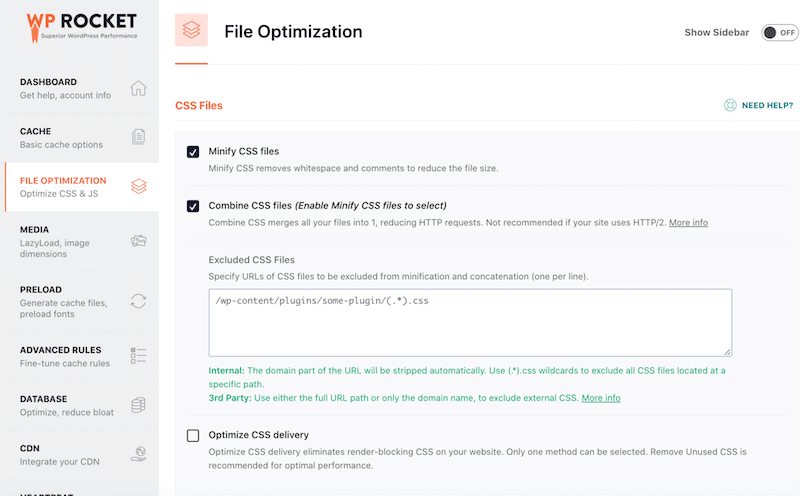
2. As versões mais recentes do PHP garantem melhor compatibilidade com o ecossistema WordPress
É imperativo usar uma das versões mais recentes do PHP para garantir a compatibilidade com temas e plugins do WordPress. Autores e desenvolvedores criaram ferramentas para operar com os recursos e funções mais recentes do PHP. Se o seu site rodar em uma versão antiga do PHP, os temas e plug-ins podem travar ou funcionar mal devido à incapacidade de lidar com padrões de codificação mais recentes.
Hack de compatibilidade nº 1: para executar o WordPress com eficiência e garantir a compatibilidade com os temas e plug-ins mais populares, verifique se o seu site oferece suporte aos seguintes requisitos técnicos:
- PHP versão 7.4 ou superior.
- MySQL versão 8.0 ou superior (pergunte ao seu host).
- MariaDB versão 10.5 ou superior (pergunte ao seu host).
Hack de compatibilidade nº 2: antes de instalar um novo plugin, verifique qual versão do PHP você deve ter antes de baixá-lo.
Por exemplo, a equipe do Imagify diz que você deve usar uma versão PHP 7.3 ou superior para usar o plugin sem conflitos de PHP.
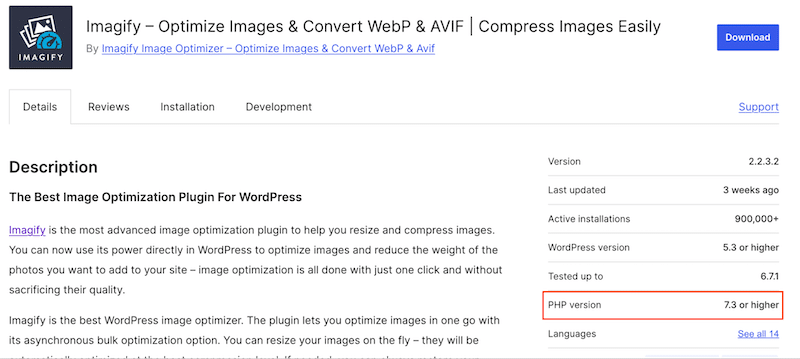
3. PHP atualizado oferece segurança aprimorada
Você sabia que PHP é usado por 75,4% de todos os sites? Isso o torna a estrutura nº 1 usada no back-end. Infelizmente, isso também o torna um dos mais visados pelos hackers. Versões desatualizadas do PHP não recebem mais atualizações ou patches de segurança, e os hackers podem explorar esses “backdoors”, obter acesso não autorizado e comprometer seu site WordPress.
Usar uma versão recente do PHP é um bom começo para a segurança, mas não é suficiente para garantir a proteção ideal para o seu site WordPress.
Hack de segurança: use um plug-in WordPress como plug-ins WordFence ou Sucuri para proteger seu site WordPress contra malware e ataques maliciosos. Você também pode implementar nossas 16 práticas recomendadas de segurança do WordPress para garantir um site totalmente protegido.
3 maneiras de verificar a versão do PHP no WordPress
Executar uma verificação da versão do WordPress PHP em seu site é uma boa ideia para garantir que você use a versão mais atualizada. Existem três maneiras fáceis de determinar em qual versão do PHP o seu site WordPress está sendo executado: verifique diretamente no painel do WordPress, acesse-o através do cPanel do seu provedor de hospedagem ou crie um arquivo de informações PHP separado.
1. Verificando a versão do PHP com seu administrador do WordPress (a maneira mais fácil)
A maneira mais fácil de verificar qual versão do PHP você usa é fazer login no administrador do WordPress. Vá em Ferramentas > Saúde do Site > Informações > Servidor e verifique a linha da versão do PHP .
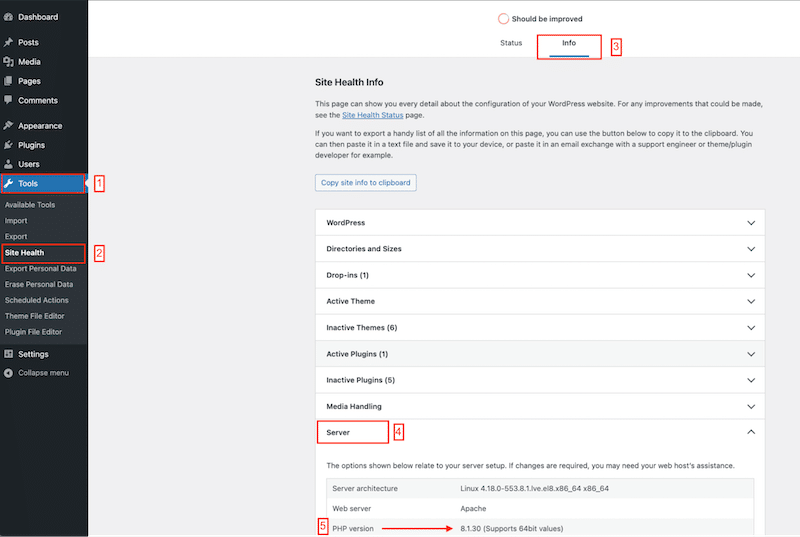
2. Verificando a versão do PHP no seu cPanel de hospedagem
Outra forma de verificar a versão do PHP que você usa atualmente no WordPress é perguntar ao seu host ou fazer login no seu cPanel. A partir daí, você pode gerenciar facilmente seu banco de dados de domínio e ver qual versão do PHP você usa.
Outra forma de verificar a versão do PHP que você usa atualmente no WordPress é perguntar ao seu host ou fazer login no seu cPanel. A partir daí, você pode gerenciar facilmente seu banco de dados de domínio e ver qual versão do PHP você usa.
- Conecte-se ao seu cPanel usando seu nome de usuário e senha.
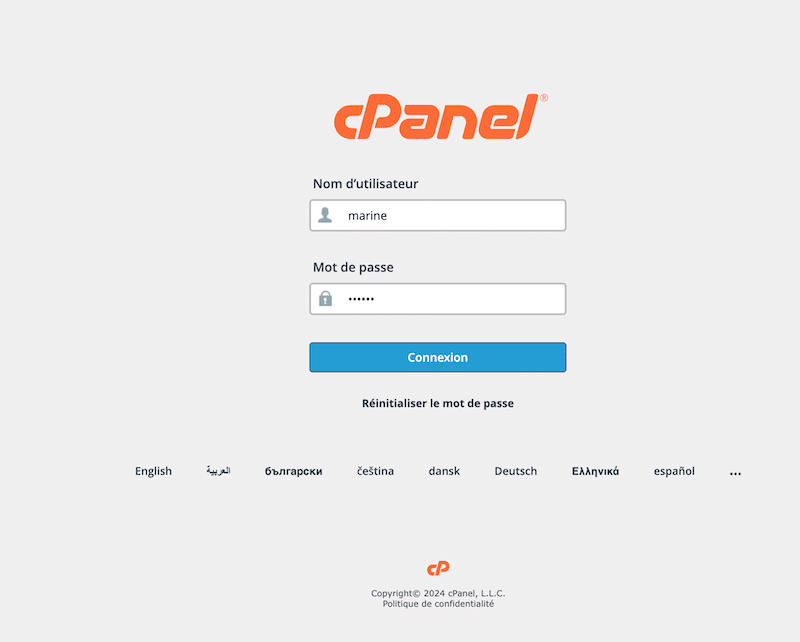
2. Em seguida, vá até o submenu Software e clique no botão Selecionar versão do PHP .

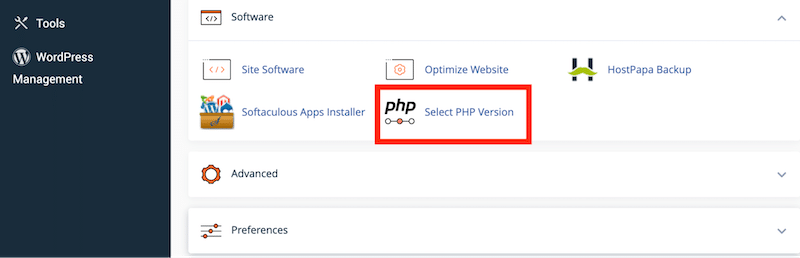
3. Você verá a versão atual do PHP usada pelo seu site WordPress.
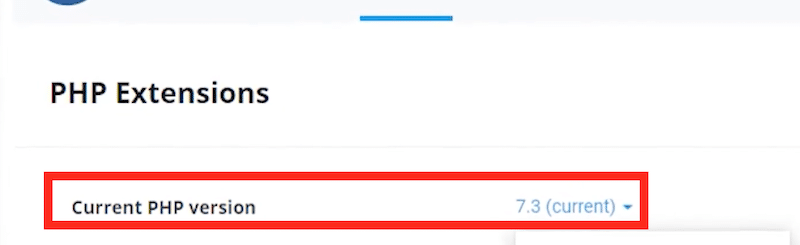
3. Crie e carregue um novo arquivo PHP para o diretório raiz do seu site WordPress
Você pode criar um novo arquivo de informações PHP para verificar a versão PHP que seu site WordPress está usando. Este método é mais complexo que os anteriores, pois você precisará criar seu arquivo de informações PHP e carregá-lo em um diretório.
Importante: Use este método somente se você se sentir confortável trabalhando com código.
- Crie um arquivo de informações PHP (por exemplo, phpfileinfo.php).
- Salve-o no seguinte diretório.
/home/cliente/www/seuwordpresssite.com/public_html - Adicione o seguinte trecho de código ao arquivo.
<?php phpfileinfo(); ?> - Use o seguinte URL para acessar o arquivo através de um navegador da web como Chrome ou Safari.: http://yourwordpresssite.com/phpinfo.php
- A versão PHP do seu site será exibida na página.
Como atualizar sua versão PHP do WordPress
Agora que você verificou sua versão do PHP e sabe em qual versão seu site está sendo executado, talvez seja hora de uma atualização. A maneira mais fácil de atualizar sua versão PHP no WordPress é usar sua hospedagem cPanel. Você também pode pedir ao seu anfitrião para fazer isso por você.
- Vá para o seu cPanel de hospedagem e vá para a subseção Software .
- Clique no botão Selecionar versão do PHP .
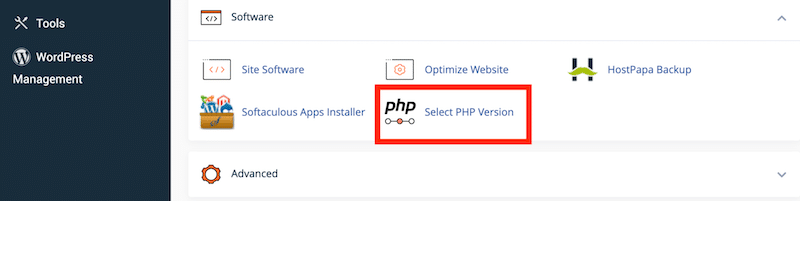
3. Escolha a versão PHP que deseja usar em seu site no menu suspenso.
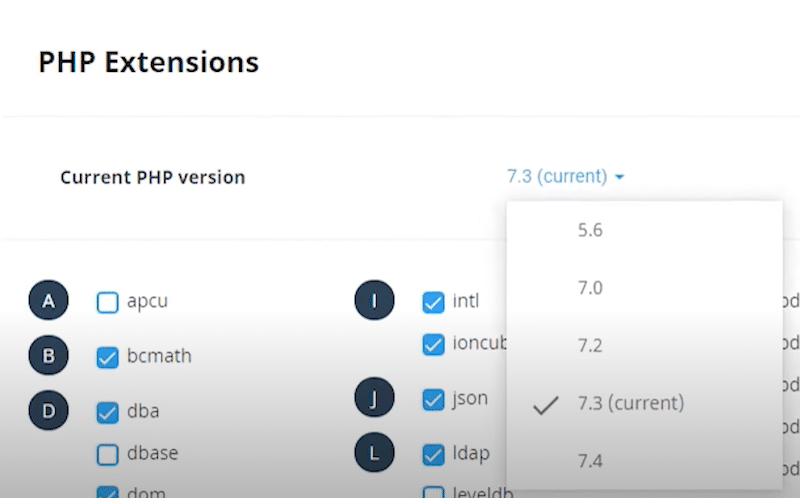
9 melhores práticas para atualizar a versão do PHP no WordPress
Embora seja essencial atualizar e executar uma das versões mais recentes do PHP para obter desempenho e segurança ideais, lembre-se de não apressar o processo. Não tenha pressa e siga nossas 9 práticas recomendadas para preparar adequadamente a atualização do PHP do seu site WordPress.
- Determine se uma atualização é urgente. Se a sua versão do PHP for inferior a 7.4, é hora de atualizar.
| Dica de segurança para atualização do PHP se você estiver usando uma versão muito antiga do PHP (abaixo de 7): Recomendamos criar um site de teste e executar a atualização do PHP nele antes de fazê-lo no site de produção (ao vivo). Trabalhar primeiro em um site de teste permite que você teste a atualização do PHP em um ambiente seguro e identifique quaisquer problemas que possam ocorrer em seu site ativo. |
- Crie um backup completo do seu site.
- Entre em contato com os autores do seu tema e plug-ins para verificar quaisquer problemas conhecidos com versões específicas do PHP.
- Faça uma varredura em seu site usando um plug-in como o Verificador de compatibilidade de plug-ins para verificar se seus plug-ins são compatíveis (ou não) com a versão do PHP para a qual você planeja atualizar. Na interface do plugin, você pode ver a versão PHP suportada para cada plugin e ver se ele é “atualizável” com a versão mais recente do WordPress.
- Com base nos resultados, atualize o WordPress, plug-ins e temas conforme necessário.
- Finalmente, atualize sua versão do PHP.
- Monitore e verifique se a nova versão está instalada e funcionando na seção de ferramentas de saúde no administrador do WordPress.
- Navegue no seu site e teste as funcionalidades para garantir que funciona corretamente, sem erros ou bugs. Por exemplo, abra várias páginas, teste o formulário de contato e veja se todos os designs ficam bem exibidos.
- Acesse PageSpeed Insights ou GTmetrix para verificar se há algum ganho de desempenho, especialmente se você atualizou seu site para PHP 8+, o que garante um aumento instantâneo de velocidade.
Solução de problemas comuns após atualização do PHP
Atualizar o PHP geralmente é seguro, mas você pode encontrar erros e bugs relacionados a funções obsoletas. Veja como resolver problemas em seu site causados pela atualização mais recente do PHP.
Etapa 1: reverter para a versão anterior do PHP.
Etapa 2: atualize o WordPress, seu tema e plug-ins.
Depois de fazer login, clique em Atualizações no menu esquerdo. Se você vir um ponto vermelho com um número, significa que há atualizações disponíveis.

Passo 3: Agora que o núcleo do WordPress, todos os plugins e temas estão atualizados, atualize seu PHP novamente.
O que você deve fazer se isso ainda não funcionar?
Estratégia nº 1: restaure uma versão de backup mais antiga do seu site no painel do host.
Estratégia nº 2: Habilite relatórios de erros de PHP e compartilhe-os com seu provedor de hospedagem ou desenvolvedores. Adicione as seguintes linhas de código ao seu arquivo de código PHP para ativar o PHP:
ini_set('display_errors', 1); ini_set('display_startup_errors', 1); error_reporting(E_ALL);Alguns hosts permitem ativar relatórios PHP diretamente do painel cPanel.
Concluindo
Agora você sabe por que atualizar o PHP é tão importante: melhora a velocidade e a segurança e garante compatibilidade com o ecossistema WordPress. Mas antes de começar, siga nossas 9 práticas recomendadas para se preparar para uma atualização tranquila com seu anfitrião.
Atualizar para PHP 8 ou superior dará ao seu site um aumento de desempenho, mas não pare por aí – otimize todo o seu site com WP Rocket! Este plugin facilita a otimização de CSS e JavaScript com apenas alguns cliques, ajudando seu site a funcionar ainda mais rápido. Após a ativação, o cache, a compactação GZIP e muitas outras técnicas de desempenho também são implementados.
Pronto para melhorar o desempenho do seu site? Atualize seu PHP e experimente o WP Rocket hoje – é livre de riscos e tem garantia de devolução do dinheiro em 14 dias!
